Microsoft a déployé Windows 10, et il a apporté de nombreuses nouvelles fonctionnalités. L’horloge de la barre des tâches introduit une nouvelle fonctionnalité qui affiche l’agenda de la journée si vous cliquez sur le bouton « Ordre du jour » lien. Maintenant, si vous ne voulez pas que cela se produise sur votre ordinateur et que vous souhaitez le supprimer, suivez cette astuce pour masquer l’agenda de l’horloge de la barre des tâches.
La section Agenda de l’horloge de la barre des tâches affiche toutes les tâches que vous avez planifiées dans votre calendrier pour ce jour. Il s’agit d’une fonctionnalité très utile qui vous aide à trouver les tâches de la journée sans même ouvrir l’application Calendrier sur votre machine Windows. Cependant, si vous n’utilisez pas ce Calendrier ou l’Agenda ou ne planifiez rien, vous pouvez masquer cette fonctionnalité.
Masquer l’agenda de l’horloge de la barre des tâches dans Windows
Pour masquer l’agenda de l’horloge de la barre des tâches, vous n’avez pas besoin d’installer de logiciel tiers, car l’option est incluse dans les paramètres de Windows 10.
Alors appuyez sur Win + I pour ouvrir le Paramètres Windows panneau et allez à Intimité réglages.
Ici, sélectionnez Calendrier sur le côté gauche. Sur le côté droit, vous obtiendrez une option sous Calendrier. Ici, vous pouvez basculer le commutateur sur la position Off pour refuser l’accès à toutes les applications, ou sous Choisissez des applications qui peuvent accéder au calendrier vous pouvez sélectionner les applications telles que Personnes, Windows, etc., et refuser l’accès à certaines applications.

Cela supprimera complètement la section Agenda de l’horloge de la barre des tâches. Cependant, si vous utilisez l’agenda mais que vous ne souhaitez pas les obtenir dans cette section, vous pouvez directement appuyer sur le
Cependant, si vous utilisez l’Agenda mais que vous ne voulez pas le voir dans cette section, vous pouvez simplement appuyer sur le Masquer l’agenda bouton.

C’est tout ce qu’on peut en dire. ce!
Voici quelques autres trucs et astuces Windows 10 que vous voudrez peut-être consulter.



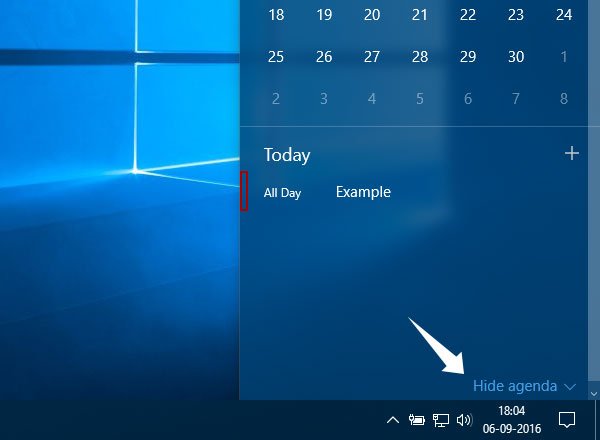
![[2023] 6 façons de copier / coller du texte brut sans formatage](https://media.techtribune.net/uploads/2021/03/5-Ways-to-Copy-Paste-Plain-Text-Without-Formatting-on-Your-Computer-shutterstock-website-238x178.jpg)






